LaravelとReactプロジェクトのセットアップ
web-application-framework laravel
この記事では、Inertia.jsを使用してLaravelプロジェクトにReactを組み込む方法を説明します。
参考
- Using React or Vue
- Server-side setup
- Client-side setup
- Pages
- VPS環境でlaravel+reactで環境作成時のエラー備忘録「 ERR_CONNECTION_REFUSED」
Inertiaとは?
Inertiaは、LaravelとReact(またはVue)を統合して使用できるようにする仕組みです。
以下はLaravelのドキュメントから抜粋して翻訳しています。
Inertiaは、LaravelアプリケーションとReact/Vueのモダンなフロントエンドの間を橋渡しします。Laravelのルーティング、コントローラ、データバインディング、認証などの仕組みを活かしつつ、Reactや Vueを使ったモダンなフロントエンドを、単一のリポジトリ内で構築できるようにします。
環境
- Windows 11
- Ubuntu 24.04.3 LTS (WSL2ディストリビューション)
- Docker Engine 28.4.0
- Amazon Linux 2023(DockerコンテナのOS)
- PHP 8.2.15 (fpm-fcgi)
- NGINX 1.24.0
- Laravel 12
- Node.js 20.14.0
- Vite 7.1.9
前提
- WSL上でDocker Composeを使ってLaravelプロジェクトが動作している。
NGINXでLaravelを動かす方法についてはこちらの記事を参照してください。 - Viteがすでにインストールされている。
インストール手順はこちらの記事を参照してください。
セットアップ手順
- Composerパッケージをインストール
- ルートテンプレートを作成
- ミドルウェアを設定
- NPMパッケージをインストール
- vite.config.jsを編集
- メインのJavaScriptファイルを作成
- 動作確認
1. Composerパッケージをインストール
以下のComposerパッケージをインストールします。
(Composerが未インストールの場合はこちらの記事を参照してください。)
composer require inertiajs/inertia-laravel
2. ルートテンプレートを作成
公式ドキュメントの通り、resources/views ディレクトリに app.blade.php を作成します。
以下公式ドキュメントの抜粋の翻訳です。
最初にページを読み込む際に使用されるルートテンプレートを設定します。このテンプレートには、サイトのCSSやJavaScriptアセット、@inertia および @inertiaHead ディレクティブを含めます。
app.blade.php:
<!DOCTYPE html>
<html>
<head>
<meta charset="utf-8" />
<meta name="viewport" content="width=device-width, initial-scale=1">
@viteReactRefresh
@vite('resources/js/app.jsx')
@inertiaHead
</head>
<body>
@inertia
</body>
</html>
@viteReactRefresh は @vite の前に記述してください。公式ドキュメントにも次のように記載されています(翻訳済み):
Reactアプリケーションの場合、開発中のFast Refreshを有効にするため、@viteReactRefresh を @vite の前に含めることを推奨します。
このテンプレートでは @vite により resources/js/app.jsx を読み込みます。
このファイルは後で作成するInertiaアプリのエントリーポイントになります。
3. ミドルウェアを設定
Artisanコマンドを使って HandleInertiaRequests ミドルウェアを生成します。
php artisan inertia:middleware
その後、生成されたミドルウェアを bootstrap/app.php の web ミドルウェアグループに追加します。
app.php:
<?php
use App\Http\Middleware\HandleInertiaRequests;
use Illuminate\Foundation\Application;
use Illuminate\Foundation\Configuration\Exceptions;
use Illuminate\Foundation\Configuration\Middleware;
return Application::configure(basePath: dirname(__DIR__))
->withRouting(
web: __DIR__.'/../routes/web.php',
commands: __DIR__.'/../routes/console.php',
health: '/up',
)
->withMiddleware(function (Middleware $middleware): void {
$middleware->web(append: [
HandleInertiaRequests::class, // 追加
]);
})
->withExceptions(function (Exceptions $exceptions): void {
//
})->create();
4. NPMパッケージをインストール
以下のNPMパッケージをインストールします。
npm install @inertiajs/react @vitejs/plugin-react react react-dom
5. vite.config.jsを編集
次のように vite.config.js を編集します。
import { defineConfig } from 'vite';
import laravel from 'laravel-vite-plugin';
import tailwindcss from '@tailwindcss/vite';
import react from '@vitejs/plugin-react'; // 追加
export default defineConfig({
plugins: [
laravel({
input: ['resources/css/app.css', 'resources/js/app.jsx'], // resources/js/app.jsx を指定
refresh: true,
}),
tailwindcss(),
react(), // 追加
],
server: {
host: true,
hmr: {
host: 'localhost',
},
},
});
react() は、Bladeテンプレート内の @viteReactRefresh を有効にするために必要です。
補足:
server.host: サーバーが待ち受けるIPアドレスを指定します。
デフォルトでは localhost のみですが、0.0.0.0 または true に設定すると外部からもアクセス可能になります。
これにより、Dockerホストからコンテナ内のサーバーにアクセスできるようになります。
server.hmr.host: HMR(Hot Module Replacement)の通信に使用するホストを指定します。
Dockerコンテナ内で実行しているため localhost に設定します。
HMRにより、CSSやJavaScriptの変更をブラウザをリロードせずに即時反映できます。
6. メインのJavaScriptファイルを作成
resources/js ディレクトリ内にInertiaアプリを起動するための app.jsx を作成します。
app.jsx:
import { createInertiaApp } from '@inertiajs/react'
import { createRoot } from 'react-dom/client'
createInertiaApp({
resolve: name => {
const pages = import.meta.glob('./Pages/**/*.jsx', { eager: true })
return pages[`./Pages/${name}.jsx`]
},
setup({ el, App, props }) {
createRoot(el).render(<App {...props} />)
},
})
7. 動作確認
動作確認用のInertiaページを作成します。
resources/js/Pages ディレクトリに Welcome.jsx を作成します。
Welcome.jsx:
import { Head } from '@inertiajs/react'
export default function Welcome() {
return (
<div>
<Head title="Welcome" />
<h1>Welcome</h1>
<p>Hello, welcome to your first Inertia app!</p>
</div>
)
}
次に、routes/web.php にルートを追加して / にアクセスしたときにこのページが表示されるようにします。
web.php:
<?php
use Illuminate\Support\Facades\Route;
use Inertia\Inertia;
Route::get('/', function () {
return Inertia::render('welcome');
});
開発サーバーを起動
CSSやJavaScriptを動的に反映させるために、開発サーバーを起動します。
プロジェクトのルートディレクトリで以下を実行します。
npm run dev
ブラウザで / にアクセスすると次のようなページが表示されます。
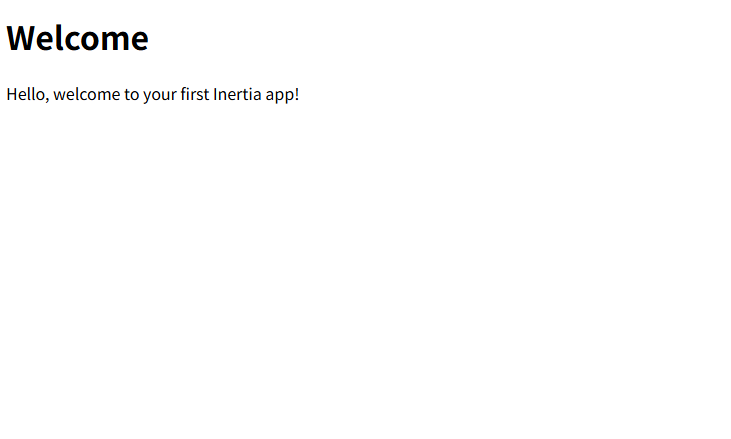
本番用ビルド
本番環境用に最適化されたCSSとJavaScriptをビルドするには以下を実行します。
npm run build
ブラウザで / にアクセスすると同じ結果が表示されるはずです。
関連記事
- Laravel + ReactでQRコードを生成・表示する方法【qrcode.react】
- Stripeの支払い成功後にWebhooksで購入後の処理を実行する
- Laravel Cashier (Stripe) インストールでつまずいた話
- なぜLaravelでfetchを使うと419エラーが発生するのか?
- Laravel + shadcn/ui ページネーション
- LaravelプロジェクトからPostgreSQLを操作する
- LaravelでInertia.js + shadcn/uiフォームを実装する
- LaravelとReactプロジェクトのセットアップ
- LaravelプロジェクトにBootstrapをインストールする
- PHPUnitでテスト用データベースを使う